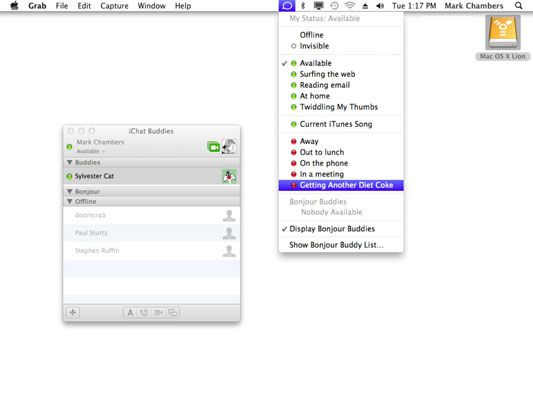Cómo configurar iChat en tu MacBook
La primera vez que iChat plazo (haciendo clic en el icono de iChat en Launchpad o haciendo clic en el icono de iChat en tu carpeta Aplicaciones del MacBook), se le solicita que cree una cuenta de iChat. Por defecto, iChat utiliza la cuenta ID de Apple que ha configurado al ejecutar Mac OS X por primera vez.
En este caso, su nombre de cuenta y la contraseña de ID de Apple se introducen automáticamente para usted, y ya está bueno para ir. Sin embargo, si usted ya está usando AIM, Jabber, Yahoo !, o Google Talk y desea utilizar su cuenta existente, haga clic en el menú emergente Tipo de cuenta y elegir la de tipo correcto a continuación, introduzca su nombre de cuenta y la contraseña existente en lugar .
También puede seleccionar el tipo de cuenta que desea y haga clic en el botón Obtener una cuenta de iChat. iChat lanza Safari y te lleva a la página web donde se puede firmar para arriba para ese tipo de cuenta.
También puede optar por configurar la mensajería Bonjour. Pensar en Bonjour como plug-and-play para su red local. En iChat, Bonjour le permite ver (y yak con) cualquier persona en su red local sin necesidad de conocer su nombre iChat. Esto se debe a Bonjour anuncia automáticamente todos los usuarios de iChat que están disponibles en la red.
Si tiene otros usando iChat, Jabber, Yahoo !, AIM o en su red local, vaya para esta opción- si no estás conectado a una red local, sin embargo, mensajería Bonjour no es necesario. Además, si usted está en una red Wi-Fi pública o si se conecta a Internet con un módem externo a través de acceso telefónico, desactivar la mensajería Bonjour.
Para activar la mensajería Bonjour, haga clic en iChat-Preferencias y haga clic en la ficha Cuentas, haga clic en la cuenta de Bonjour para seleccionarlo, y luego haga clic en la casilla de verificación Habilitar mensajería instantánea Bonjour.
Después de terminar estas necesidades de configuración, iChat muestra la ventana Lista de amigos.
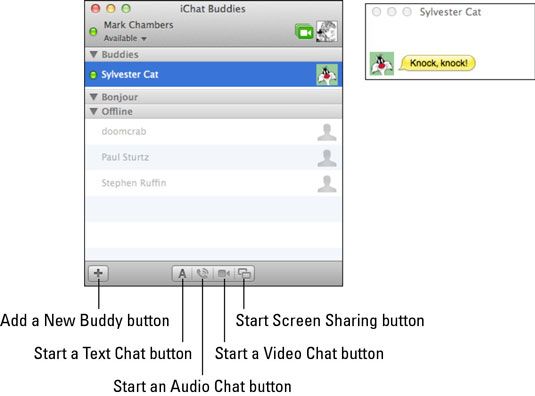
Un par de cosas a tener en cuenta aquí de la ventana Lista de amigos:
Si no te gusta tu foto, no se asuste. Por defecto, iChat utiliza su imagen en miniatura cuenta de usuario como su personalidad visual. Sin embargo, usted puede añadir una foto a su identidad iChat arrastrando una imagen al pozo junto a su nombre en la parte superior de la ventana de lista de amigos.
Si es necesario, iChat te pide que posición y el tamaño de la imagen para que quepa en el (la verdad es limitado) espacio. Esta imagen se envía junto con sus palabras cuando chateas.
Haga clic en la imagen para mostrar sus miniaturas recientes. De esta manera, usted puede incluso utilizar una imagen en miniatura diferente para cada uno de los muchos estados de ánimo. (Caray.) Además, puede hacer clic en Modificar imagen en el menú emergente y capturar una nueva miniatura con cámara FaceTime de su MacBook.
Echa un vistazo a los botones en la parte inferior de la ventana de lista de amigos. En fin, estos botones son
Agregar un nuevo compinche
Iniciar una charla de texto (normal anticuado chatear, a través del teclado)
Iniciar un chat de audio (charlando con su voz, utilizando micrófonos)
Iniciar un Chat Video (la máxima sala de chat, donde las partes pueden ver y escuchar a los demás)
Comience la pantalla compartida (donde se puede ver - o incluso de forma remota el control - la computadora de un amigo)
El uso de estos botones puede manejar alrededor del 90 por ciento de los comandos que necesita para dar durante el uso de iChat, así que usar ellos!
Hey, mira, hay un icono de la barra de menú iChat! Cuando se está ejecutando iChat, puede optar por añadir un icono de globo en la barra de menú de León. Usted puede cambiar su estado en línea / fuera de línea, inmediatamente invitar a un compañero para charlar o ver la lista de amigos.
El icono de la barra de menú sólo aparece si habilita la casilla de verificación Mostrar estado Barra de menús en. Para activarlo, haga clic en iChat en el menú y seleccione Preferencias- continuación, haga clic en el botón General en la barra de herramientas del cuadro de diálogo Preferencias.